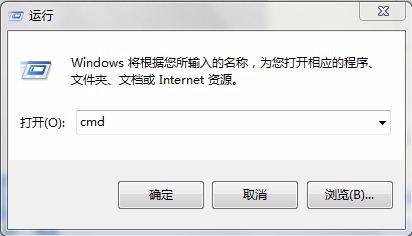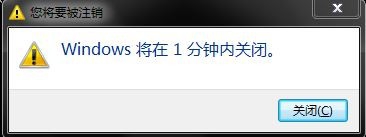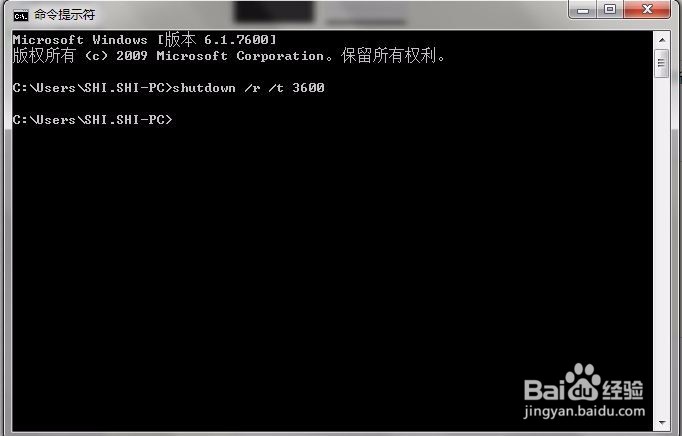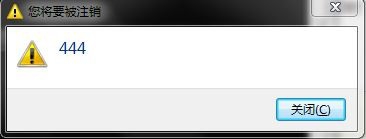大家一般没有注意到cmd这个东西,其实这可以帮你很多的忙,下面介绍一下cmd中的shutdown函数,它一般用于自动关机
工具/原料
电脑
cmd
设置自动关机
1、首先在运行中输入“cmd”,打开命令提示符
2、如果想立即关机,只要输入“shutdown /s”回车就行了
3、如果想一小时后关机,就要在原指令上添加“ /t 3600”就行了。(注意:这里的3600是一小时的秒数,其限值为1-315360000(10年))
设置自动重新启动
1、如果想立即重新启动,只是把关机的指令中的“/s”修改成“/r”就行了这里和关机的提示是相同的,因为重启也先关机。
2、定时重启与关机没有太大的区别,假设电脑将要在1小时后重新启动,只要把原来定时关机的指令中的“/s”修改成“/r”就行了
3、如果想重新启动时把原来打开的程序重新打患束锍瓜开,就要把关机的指令中“/s”修改成“/g”,同样,定时就加上“/t 3600”就行了(数值不一定非得是3600)
其他功能
1、使用“shutdown /i”可以弹出关机对话框,可以指定计算机操作,也可以添加注释、指定操作原因,不支持定时。
2、使用“shutdown /s /f”可以强制关机,当“/t”的值超过0时,默认为“/f”。
3、使用“shutdown /a”可以取消指定的关机。
4、使用“shutdown /s /c "444"”,弹出的不是“Windows 将在一分钟内关闭”,而是“444”。(注意:444一定要加双引号,不可以为“shutdown /c /s "444"”,取消关机时不可以使用注释,最多允许512个字符)
5、使用“shutdown /s /m \\computer”可以指定关机的计算机,按当前命令来说,茧盯璜阝就是把名为“computer”的计算机关机。
6、使用“shutdown /l”可以把计算机注销。(注意:不可以使用“/m”)
7、使用“shutdown /p”可以直接把计算机关机,没有提醒。
8、使用“shutdown /h”可以把计算机休眠。
9、使用“shutdown /?”、“shutdown”、“help shutdown”可以查看shutdown的帮助。